小熊教你用酷我音乐测测自己听力程度如何
酷我音乐是一款非常好用的音乐播放软件,但是物极必反,很多一键重装系统win7的用户在经过没日没夜的听歌之后,想要测测自己的听力下降到什么程度了,酷我音乐中就自带了听力测试的功能,很多用户不知道其具体的位置,想知道的赶快随小熊一键重装系统小编一起来看看吧。
操作步骤如下:
1、首先需要先打开酷我音乐这款软件并进入到主界面,如下图所示:
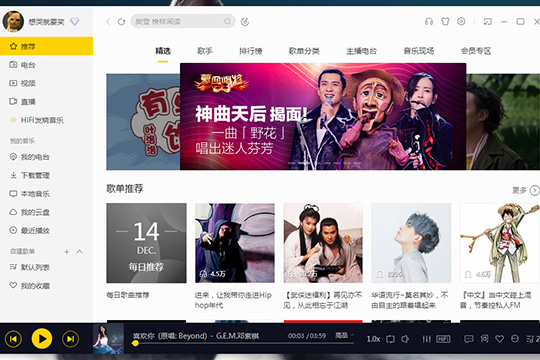
2、选择并点击右上角的“设置”图标选项,在新出现的栏目中点击“音乐工具”选项,接着点击“更多应用”选项,里面就会出现相关的隐藏功能,如下图所示:
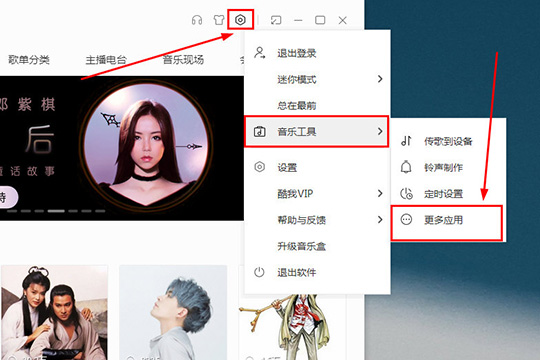
3、出现音乐工具的界面之后,点击其中的“听力测试”选项,如下图所示:
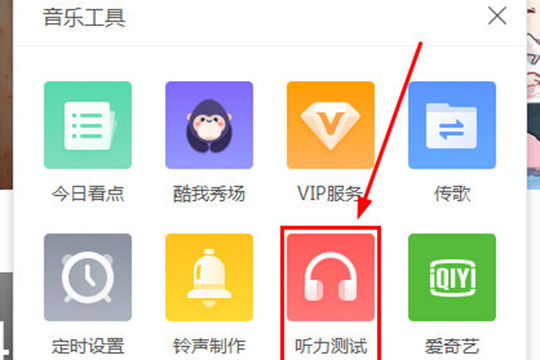
4、在出现听力测试界面后,终于可以开始愉快的进行关于听力测试的相关测试啦,随着年龄的增长,人都会对一些高频的声音没什么反应,想知道你的耳朵能够听到的最高频率是多少吗?想知道你的耳朵实际年龄是多少吗?接下来小编将开始带领大家测试一遍,需要注意的是,在测试过程中需要佩戴耳机并调整音量,保持周围安静的环境,点击界面中的“开始测试”选项开始测试,如下图所示:
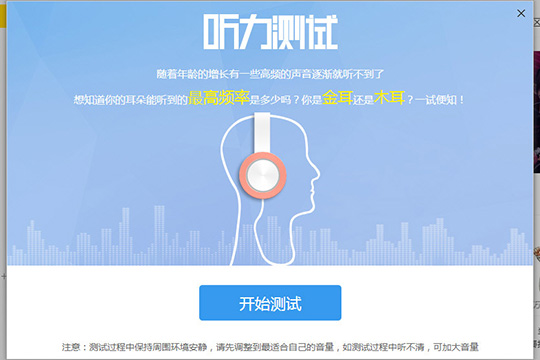
5、在五秒钟的等待之后,或者直接点击“立即开始”选项即可马上开始测试,如下图所示:
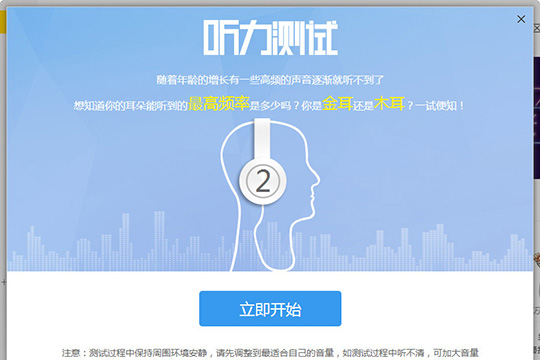
6、首先出现的将会是声音频率最高的音频,用户可以根据自己的实际情况点击是否听见,如下图所示:
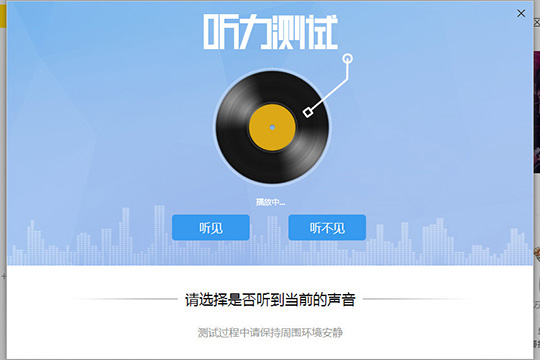
7、在测试完成之后系统将会给出评分与最高辨别的频率,也就完成了听力测试的全部内容,如下图所示:
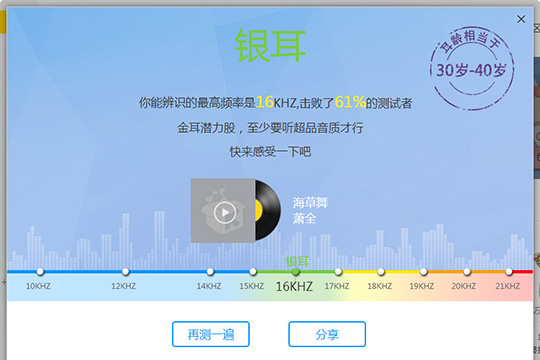
8、用户可以点击再测一次或直接将结果分享给好友,赶快和好友一较高下吧,如下图所示:
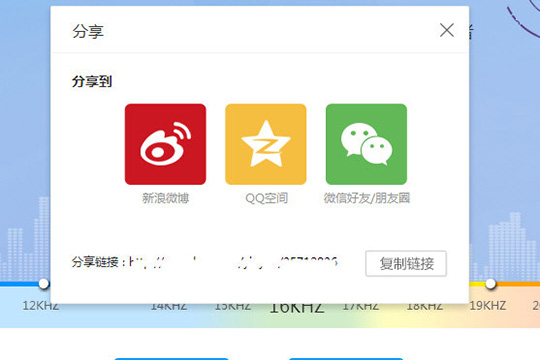
以上就是小编为大家带来的小熊教你用酷我音乐测测自己听力程度如何的教程。重装系统推荐使用小熊一键重装系统装机工具,安全靠谱,简单快捷!更多软件方面的教程请关注小熊一键重装系统官网!
Win10教程查看更多

2021-10-08查看详情

2021-10-05查看详情

2021-10-05查看详情

2021-09-24查看详情

重装系统教程查看更多

win10电脑系统应该如何进行快速安装?我们怎么快速重装系统win10?大家都知道重装系统的方法有很多种,但是要说最简单的一种,无疑是一键重装了。就算你是电脑新手,完全可以靠自己重装,毫无压力。下面,小编将带大家来看看win10电脑系统应该如何进行快速安装吧。
联想拯救者Y9000X 2TB搭载Intel Core i7-9750H(2.6GHz/L3 12M)处理器,配置32GB DDR4和2TB SSD,笔记本无光驱。一般我们可以用光盘重装系统,那么对于没有光驱的笔记本该如何进行重装系统呢?下面为大家介绍联想拯救者Y9000X 2TB如何一键重装win8系统。
神舟战神K670C-G4A1是一款15.6英寸的高清大屏笔记本,这款笔记本标配了Intel Pentium G5420处理器,还有512GB SSD以及NVIDIA GeForce MX250独立显卡,电脑运行速度非常快,非常适合用来影音与娱乐。那这款神舟战神K670C-G4A1笔记本如何重装win8系统大家有了解过吗,今天小编跟大家分享神舟战神K670C-G4A1如何一键重装win8系统。
雷神911(Intel第八代)如何一键重装win8系统?小熊一键重装系统软件特别适合小白用户,帮助没有电脑基础的用户成功重装系统。那么现在小编就跟大家分享一篇使用小熊一键重装系统软件装系统的教程,以雷神911(Intel第八代)笔记本如何一键重装win8系统为例。
